电脑上的各种键位很多,我们在进行Excel操作的时候,可能用的比较多的是Ctrl和Shift键,还有就是各种函数英文字母,今天给大家介绍种不一样的按键,它就是我们电脑键盘最上层的其中一个按键【F4】
你知道它可以实现什么功能吗?
在Excel中F4的作用主要为以下两种:
第一种:更改单元格的引用方式。就是我们常用的绝对引用及相对引用,就是在单元格 地址上增加的$美元符号
第二种:重复上一步操作。F4会记录我们上一步的操作过程,所以当我们想重复上一步操作的时候,只要按F4就能快速完成
今天主要针对这两块给大家介绍下它的实际应用
01
更改单元格引用方式
我们知道,在进行单元格引用的时候,主要有绝对引用、相对引用以及混合引用3种
绝对引用:
在行列之前都加上美元符号$,这样单元格及变为绝对引用,此时无论我们怎么拖动单元格其内容都不会改变
相对引用:
相对引用其实就是不给单元格增加任何符号,当我们拖动单元格时,其引用的公式会随着位置改变
比如我们设定A1=5,B1=6,在A2输入=A1,然后向右拖动,即在B2单元格出现=B1即为6

混合引用:
混合引用即是在在列或行之前加$符号来锁定行或者列,锁定后的行或者列不变,比如我们设定A1=5,A2=6,然后B3输入=A$1 ,横竖向拖动单元格查看结果,发现此时竖向拖动单元格内容不变,横向随之变更
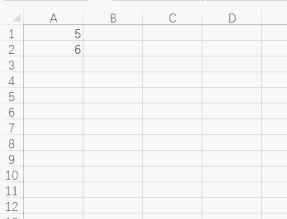
然后在B3输入=$A1,横竖向拖动单元格查看结果,此时横向拖动单元格内容不变,竖向随之变更

当我们选中单元格的时候,按住【F4】键即可在几种引用方式中切换

02
重复上一步操作
重复上一步操作,即它会记录我们上一步的操作,具体可以应用在哪些地方呢,下面详细介绍下
1、快速插入行列
首先需要先插入一行,然后只需使用鼠标点击想要插入行列的位置,然后按F4就能实现快速的插入行或列

2、快速合并单元格
和上面一样,首先我们需要先合并一个单元格,然后只需选择想要合并的单元格区域,按F4即可快速合并

3、快速删除工作表
我们需要先删除一个工作表,然后按F4即可快速删除我们想要删除的工作表

4、快速给单元格添加颜色
我们可以给需要的字体或者单元格内容增加想要的颜色,然后可以按F4对其他位置进行填充

以上是给大家简单介绍了下F4的基本用法,当然还有其他的功能,只要涉及到需要重复进行的动作,我们只需要按F4即可实现
小伙伴们,你学会了吗?学会了就赶紧去试试吧
如果觉得文章对你有帮助的话,希望大家帮忙点赞关注加分享哦~,谢谢






